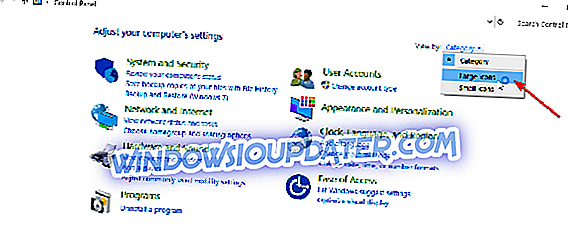La maggior parte, se non tutti i giocatori hanno riscontrato messaggi di errore durante il tentativo di riprodurre i propri giochi preferiti, sia che si tratti di console Xbox o computer Windows.
Questi errori possono essere causati dalla perdita della connettività di rete o se il servizio di gioco online non è disponibile. Possono anche essere visualizzati quando si tenta di salvare il gioco o i file del gioco sono corrotti.
Di solito, Microsoft rilascia i codici di errore (per lo più noti) e i loro problemi corrispondenti, quindi se il codice di errore inizia con 101, c'è qualcosa che non va bene con la funzione di notizie, oppure manca un file dal manifest.
Un errore con il codice 107 significa che qualcosa sta impedendo il download del gioco, quindi è necessario verificare la connessione Internet, il programma antivirus e assicurarsi che il gioco sia nella whitelist.
Se ricevi l' errore Solitaire 124 o l'errore 101_107, è probabilmente all'interno di tale intervallo di problemi, ma qui ci sono alcune soluzioni note per aiutarti a risolvere il problema.
Come risolvere gli errori Solitaire 124 / 101_107
- Esegui la risoluzione dei problemi dell'app
- Eseguire la risoluzione dei problemi di Windows Update
- Verifica che gli aggiornamenti di Windows non siano "bloccati"
- Controlla se Xbox Live è inattivo
- Crea un nuovo profilo utente e prova a configurare da lì
- Disinstallare e reinstallare Microsoft Solitaire Collection
- Assicurati che il tuo firewall / antivirus non stia bloccando l'app
- Cancella la cache di Windows Store
- Disinstallare e reinstallare il gioco con una cache di Windows Store pulita
- Cancella la cache del disco
Soluzione 1: eseguire la risoluzione dei problemi dell'app
Questo risolve alcuni problemi che impediscono l'esecuzione delle app come la risoluzione dello schermo e le impostazioni errate dell'account o della sicurezza.
- Fare clic con il tasto destro del mouse su
- Seleziona Pannello di controllo
- Vai all'angolo in alto a destra e cambia Visualizza per
- Seleziona icone grandi
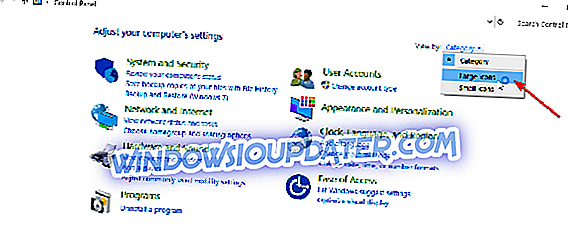
- Clicca Risoluzione dei problemi

- Fai clic su Visualizza tutte le opzioni nel pannello di sinistra
- Seleziona App Store Windows

- Segui le istruzioni per eseguire lo strumento di risoluzione dei problemi dell'app
Controlla se sei in grado di giocare di nuovo a Solitaire. In caso contrario, vai alla soluzione successiva.
- LEGGI ANCHE: Microsoft Solitaire è bloccato al caricamento: Ecco come risolverlo
Soluzione 2: eseguire la risoluzione dei problemi di Windows Update
Questo strumento rileva automaticamente e corregge le impostazioni più errate sul tuo computer che riporta l'errore Solitaire 124 / 101_107 /, e ti impedisce di eseguire aggiornamenti.
- Fare clic su Start
- Nella casella del campo di ricerca, digita Risoluzione dei problemi > premi Invio
- Fai clic su Visualizza tutto nel riquadro di sinistra
- Seleziona Windows Update

- Esegui la risoluzione dei problemi di Windows Update e segui le istruzioni sullo schermo
Soluzione 3: verifica che gli aggiornamenti di Windows non siano "bloccati"
Se hai controllato gli aggiornamenti di Windows e non ci sono stati problemi, prova a verificare se ci sono aggiornamenti bloccati perché alcuni rimangono bloccati per vari motivi.
- Fare clic su Start
- Nella casella di ricerca, digitare Aggiornamenti di Windows
- Fai clic su Verifica aggiornamenti

- Fare clic su Verifica ora
- Fai clic su Visualizza dettagli
- Installa tutti gli aggiornamenti che potresti trovare non installati, compresi quelli opzionali
- Riavvia il tuo computer
Soluzione 4: controlla se Xbox Live è inattivo
A volte la rete su Xbox non funziona, in tal caso è possibile controllare e accedere, quindi fare clic su Supporto per vedere se dice "Servizio Xbox attivo" o "Servizio Xbox limitato" o "Servizio Xbox non attivo". È inattivo o limitato, potresti non essere in grado di accedere al tuo gioco finché non viene risolto.
- LEGGI ANCHE: migliori app di solitario per gli utenti di Windows 10, 8.1 o 7
Soluzione 5: crea un nuovo profilo utente e prova a configurare da lì
È possibile creare un nuovo profilo utente, quindi modificare le impostazioni sui privilegi di amministratore e controllare se l'errore Solitaire 124 / 101_107 / persiste.
Ecco come è possibile creare un nuovo profilo utente:
- Fare clic su Start
- Seleziona Impostazioni

- Seleziona account

- Fai clic su Famiglia e altri utenti
- Fai clic su Aggiungi qualcun altro su questo PC

- Compila il modulo con il nome utente e la password. Il tuo nuovo account utente verrà creato.
- Clicca su Cambia tipo di account
- Fare clic sulla freccia a discesa e selezionare Amministratore per impostare l'account sul livello di amministratore
- Riavvia il tuo computer
- Accedi al nuovo account appena creato
Se il problema scompare, potrebbe significare che l'altro profilo dell'utente è danneggiato. Puoi provare quanto segue in caso di un profilo utente corrotto:
- Sul tuo nuovo account, usalo per eseguire il downgrade del tuo account abituale
- Fare clic su Applica o Ok
- Ripristina il tuo vecchio account al suo livello di amministrazione predefinito
- Risciacquare e ripetere alcune volte in quanto ciò contribuirà a rimuovere qualsiasi corruzione
- Lascia il tuo account come amministratore
Verifica se l'errore Solitaire 124 / 101_107 / si interrompe quando si utilizza l'account appena creato. In caso affermativo, puoi correggere il vecchio account utente o migrare al nuovo account.
- LEGGI ANCHE: Microsoft Solitaire Collection non verrà avviata su Windows 10 [FIX]
Soluzione 6: disinstallare e reinstallare Microsoft Solitaire Collection
Se di solito non accedi al Solitario, la disinstallazione dell'applicazione cancellerà tutti i tuoi giochi e i tuoi progressi. Se si effettua il login in Solitario prima della disinstallazione, tutti i dati verranno salvati nel cloud e tutti i giochi salvati non andranno persi quando si disinstalla e si reinstalla la Raccolta di solitari Microsoft. Puoi quindi riprendere da dove eri rimasto nel gioco che stai attualmente giocando.
- Fare clic su Start
- Nella casella di ricerca, digitare Microsoft Solitaire Collection

- Fare clic con il tasto destro del mouse sul riquadro dell'app della raccolta del solitario Microsoft e selezionare Disinstalla.

- Riavvia il tuo computer
- Fare clic con il tasto destro del mouse su
- Seleziona Esegui

- Digitare wsreset.exe, quindi premere Invio. Il Microsoft Store si aprirà per poter reinstallare Microsoft Solitaire Collection.

Soluzione 7: assicurati che il tuo firewall / antivirus non stia bloccando l'app
A volte avere più firewall, programmi antivirus o malware, a volte può impedirti di eseguire determinate attività o eseguire processi sul tuo computer.
Se questa è la causa del problema, disattivare temporaneamente uno dei tre, quindi provare ad accedere di nuovo.
Assicurati di riattivare questi programmi subito dopo aver finito per impedire a hacker, virus e worm di danneggiare il tuo sistema.
I passaggi per sbloccare il gioco (o qualsiasi app che deve accedere a Xbox Live) variano a seconda del software antivirus o firewall che utilizzi. Controlla la documentazione del tuo software antivirus o firewall per aprire le impostazioni e assicurati che il software non stia bloccando l'app. Se il tuo antivirus o firewall ha un'app "whitelist", assicurati che i tuoi giochi abilitati per Xbox Live siano presenti in questo elenco.
- LEGGI ANCHE: ecco cosa fare quando l'antivirus blocca i file EXE contro la tua volontà
Soluzione 8: cancellare la cache del Windows Store
- Fare clic con il tasto destro del mouse su
- Seleziona Esegui

- Digita wsreset. exe e premi invio. Verrà avviato Windows Store con una cache cancellata. È possibile controllare se l'errore Solitaire 124 / 101_107 / si allontana dopo averlo fatto.

Soluzione 9: disinstallare e reinstallare il gioco con una cache di Windows Store pulita
Questo dovrebbe essere uno dei metodi di ultima istanza. Assicurati di essere connesso a Xbox e di salvare i tuoi dati di gioco. Se non connesso, potresti perdere tutti i tuoi progressi di gioco.
- Fai clic con il tasto destro sull'icona del gioco del solitario e seleziona Disinstalla
- Fare clic con il tasto destro del mouse su
- Seleziona Esegui

- Digita wsreset.exe e premi Invio
- Windows Store verrà avviato automaticamente con una cache pulita
- Vai a Impostazioni

- Nel menu Impostazioni, vai a Aggiornamenti app

- Nel menu Aggiornamenti app, tocca Verifica aggiornamenti e sincronizzazione licenze
- Premere il tasto freccia in alto a sinistra per tornare indietro
- Nella barra di ricerca a destra, digita il nome del gioco: Microsoft Solitaire
- Reinstallare il gioco
Soluzione 10: cancellare la cache del disco
Questo è un altro metodo di ultima istanza. Collegati a Xbox Live e salva i tuoi dati prima di farlo altrimenti perderai tutti i tuoi progressi di gioco.
- Chiudi tutti i tuoi giochi usando ALT + F4 mentre è in esecuzione
- Fare clic su Start
- Seleziona Esplora file

- Fai clic sulla scheda Visualizza in alto

- Seleziona la casella che dice Oggetti nascosti

- Vai alla seguente cartella: C: \ Users \ [USERNAME] \ AppData \ Local \ Packages \ [GAMENAME] \ LocalState \
- [USERNAME]: è il nome che utilizzi per accedere al computer, ad esempio John Doe
- [GAMENAME] - è qualcosa con il nome del gioco. Qualcosa come questo ad esempio: Microsoft.Solitaire_8wekyb3d8bbwe
- Elimina la cartella DiskCache .
- Esegui nuovamente il gioco Microsoft Solitaire.
Sono state utili queste soluzioni? Fateci sapere nella sezione commenti qui sotto.